Win10系统怎么关闭电脑每次开机进行磁盘扫描? Win10系统关闭电脑每次开机进行磁盘扫描的方法。
时间:2017-07-04 来源:互联网 浏览量:
今天给大家带来Win10系统怎么关闭电脑每次开机进行磁盘扫描?,Win10系统关闭电脑每次开机进行磁盘扫描的方法。,让您轻松解决问题。
电脑安装的是Windows10的系统,每次开机都检测硬盘-进行磁盘扫描,致使开机速度特慢。如何设置才能使电脑不会每次开机进行磁盘扫描呢?具体方法如下:
1设置Windows10系统电脑不会每次开机都进行磁盘扫描的方法
方法一:检测磁盘并进行磁盘碎片整理。
步骤:
右键点击系统桌面左下角的【开始】,在开始菜单中点击【命令提示符(管理员)】,打开管理员命令提示符窗口;
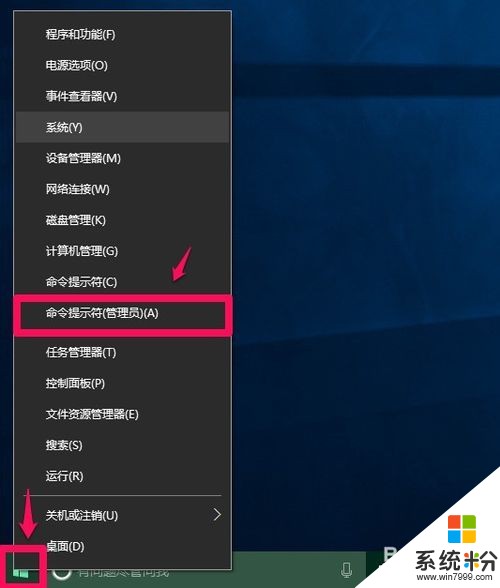 2
2复制chkdsk x: /f命令,在打开的管理员命令提示符窗口,右键点击空白处,将chkdsk x: /f粘贴到窗口中;
注意:chkdsk x: /f命令中的 x 表示磁盘符号,如我们需要整理的是E:磁盘,则命令为:chkdsk E: /f;
 3
3chkdsk E: /f命令粘贴到命令提示符窗口中后,回车,立即进行E:扫描,扫描经过了三个阶段:阶段1-检查基本文件系统结构...,阶段2-检查文件名链接...,阶段3-检查安全描述符...,最后结论为:Windows 已扫描文件系统并且没有发现问题,无需采取进一步操作。
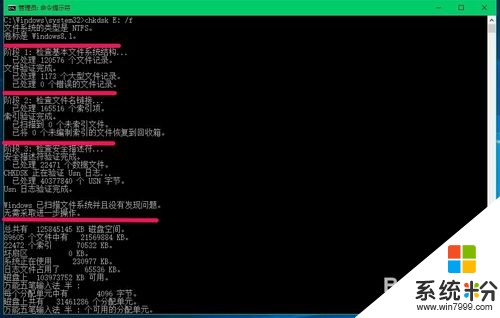 4
4如果发现存在问题,则会启动【磁盘碎片整理】,对E:磁盘进行碎片整理,便可以消除开机时的磁盘扫描。我们也可以进入资源管理器,右键点击磁盘E: -【属性】-【工具】-【优化】来进行磁盘碎片整理。
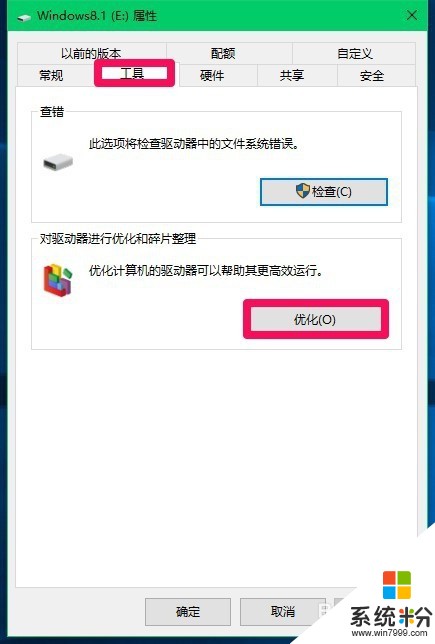
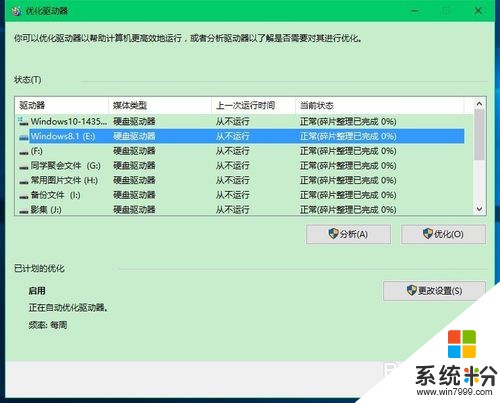 5
5方法二:修改注册表编辑器。
复制下面的内容到记事本中:
————————————————————————————————
Windows Registry Editor Version 5.00
[HKEY_LOCAL_MACHINESYSTEMCurrentControlSetControlSession Manager]
"BootExecute"=hex(7):61,00,75,00,74,00,6f,00,63,00,68,00,65,00,63,00,6b,00,20,
00,61,00,75,00,74,00,6f,00,63,00,68,00,6b,00,20,00,2a,00,00,00,00,00
————————————————————————————————
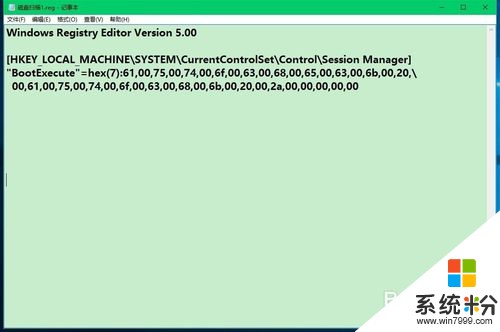 6
6点击记事本窗口左上角的【文件】,在下拉菜单中点击【另存为】;
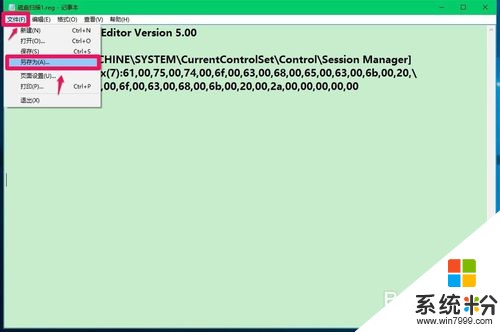 7
7在打开的另存为窗口,点击:桌面(Desktop),在文件名(N)栏中输入磁盘扫描.reg,再点击:保存;
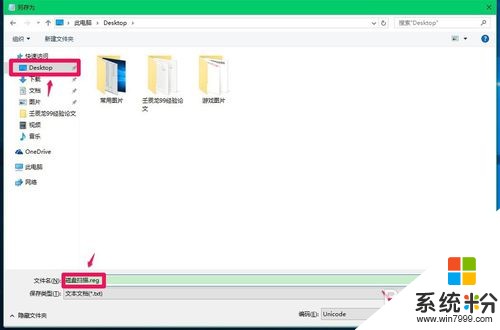 8
8此时桌面上会显示一个【磁盘扫描.reg】的注册表文件图标,左键双击【磁盘扫描.reg】图标,在弹出的注册表编辑器对话框中点击:是(Y);
 9
9通过上述修改以后,BootExecute键值更改为:autocheck autochk *,以后电脑开机就不会进行磁盘扫描了。
 10
10以上即:设置Windows10系统电脑不会每次开机都进行磁盘扫描的方法,供出现电脑每次开机都要进行磁盘扫描的朋友们参考使用。
以上就是Win10系统怎么关闭电脑每次开机进行磁盘扫描?,Win10系统关闭电脑每次开机进行磁盘扫描的方法。教程,希望本文中能帮您解决问题。
相关教程
- ·windows开机如何关闭磁盘扫描? Win10开机出现磁盘扫描怎么办如何关闭磁盘扫描功能
- ·从打印机扫描文件到电脑 win10系统打印机如何进行扫描
- ·windows10系统怎么使用扫描仪 win10系统打印机如何进行文档扫描
- ·Win10系统每次开机数字小键盘总是关闭的NumLock灯不亮怎么办?
- ·怎么关闭每次打开软件的提示 win10系统打开软件时如何关闭通知提醒
- ·Win10系统电脑每次要按两次电源按钮才能开机怎么办?解决方案
- ·桌面文件放在d盘 Win10系统电脑怎么将所有桌面文件都保存到D盘
- ·管理员账户怎么登陆 Win10系统如何登录管理员账户
- ·电脑盖上后黑屏不能唤醒怎么办 win10黑屏睡眠后无法唤醒怎么办
- ·电脑上如何查看显卡配置 win10怎么查看电脑显卡配置
win10系统教程推荐
- 1 电脑快捷搜索键是哪个 win10搜索功能的快捷键是什么
- 2 win10系统老是卡死 win10电脑突然卡死怎么办
- 3 w10怎么进入bios界面快捷键 开机按什么键可以进入win10的bios
- 4电脑桌面图标变大怎么恢复正常 WIN10桌面图标突然变大了怎么办
- 5电脑简繁体转换快捷键 Win10自带输入法简繁体切换快捷键修改方法
- 6电脑怎么修复dns Win10 DNS设置异常怎么修复
- 7windows10激活wifi Win10如何连接wifi上网
- 8windows10儿童模式 Win10电脑的儿童模式设置步骤
- 9电脑定时开关机在哪里取消 win10怎么取消定时关机
- 10可以放在电脑桌面的备忘录 win10如何在桌面上放置备忘录
win10系统热门教程
- 1 怎么让win10屏幕不旋转,win10屏幕总是旋转的解决方法
- 2 win10怎么禁用win键?win10禁止win键的设置方法!
- 3 win10电脑用IE11浏览器看视频容易出现绿屏故障怎么解决? win10电脑用IE11浏览器看视频容易出现绿屏故障怎么处理?
- 4win10关闭应用商店的方法 如何把win10关闭应用商店提示给关闭
- 5win10如何使用Windows Hello验证|win10 Windows Hello验证怎么操作
- 6Win10 Windows Hello刷脸会缩短电池续航?
- 7怎么查看Win10剪切板中的内容
- 8Win10如何查看磁盘检测结果?
- 9如何看笔记本电池损耗程度 Win10电池损耗情况如何查看
- 10Win10系统Office 2016激活找不到ospp.vbs该如何解决 Win10系统Office 2016激活找不到ospp.vbs该怎么解决
最新win10教程
- 1 桌面文件放在d盘 Win10系统电脑怎么将所有桌面文件都保存到D盘
- 2 管理员账户怎么登陆 Win10系统如何登录管理员账户
- 3 电脑盖上后黑屏不能唤醒怎么办 win10黑屏睡眠后无法唤醒怎么办
- 4电脑上如何查看显卡配置 win10怎么查看电脑显卡配置
- 5电脑的网络在哪里打开 Win10网络发现设置在哪里
- 6怎么卸载电脑上的五笔输入法 Win10怎么关闭五笔输入法
- 7苹果笔记本做了win10系统,怎样恢复原系统 苹果电脑装了windows系统怎么办
- 8电脑快捷搜索键是哪个 win10搜索功能的快捷键是什么
- 9win10 锁屏 壁纸 win10锁屏壁纸设置技巧
- 10win10系统老是卡死 win10电脑突然卡死怎么办
